MUGAストイックPC2について
2018年の12月にドン・キホーテが発売したパソコンです。
スペックは以下の通り。
| 名称 | MUGA ストイックPC2 |
| 型番 | KNW14FHD2-SR |
| プロセッサ | Intel®ATOM x5-Z8350(Cherry Trail)1.44GHz/最大 1.92GHz |
| システムメモリ | LPDDR3 4GB(増設・変更不可) |
| インターフェース | USB3.0×1/USB2.0×1 |
| Mini HDMI×1 | |
| microSD スロット×1(最大 128GB まで) | |
| 3.5mm ヘッドセットジャック(オーディオ出力+マイク入力)×1 | |
| 重量 | 約 1,200g |
| OS | Windows 10 Home 64bit |
| 無線LAN(Wi-Fi) | IEEE802.11b/g/n |
| 通信 | Bluetooth®4.0 |
| サイズ | 幅約 329mm × 奥行約 219mm × 高さ約 20mm(閉じたとき) |
| バッテリー | 9,800mAh 3.8V リチウムポリマーバッテリー 駆動時間:約 7 時間 |
| ストレージ | eMMC 32GB |
| ディスプレイ | 14.1 インチ IPS 液晶 1,920×1,080 ドット |
| カメラ | 30 万画素(インカメラ) |
| スピーカー | 1W×2 |
| ビジネス統合ソフト | Kingsoft WPS Office |
性能は高くないですが、軽いページを見るくらいなら問題ない。
用途が限定的であれば使い道があるかもしれない。そんな印象のPCです。
ディスプレイ解像度ががフルHDなので、活用の方法があればと思いつつ、ずっと寝かしたままでした。
Windows11をインストールしてみよう
最近メインPCをWindows11にアップグレードしたこともあり、MUGA ストイックPC2もアップグレードしてみることにしました。
Windows11にアップグレードするための要件はほぼ満たしていないスペックなので、Windows10からWindows11へのアップグレードはできません。
正常性チェックツールは使っていませんが、分かります。
なので、Windows11のクリーンインストールしてみました。
結果
インストールは成功しました!
が、いくつかトラブルがあって通常使用はできないと判断しました。
その理由は次の通り。
- 無線LANが使えない
これは痛いです。もともとIEEE802.11b/g/nのみの対応なので、2.4GHz帯しか使えません。
そのため速度は期待できませんが、あるとうれしい無線LAN。
Windows10では適切なドライバを用意してくれていたみたいですが、Windows11ではそんなことはしてくれない(デバイスが対応していない?)ようです。
Windows11インストール時にはUSB to RJ45アダプタを使用して有線LAN接続して認証を済ませました。
なお、USB無線LANアダプタを使えばWi-Fi使えます(USBポートが1つ占有されますが) - タッチパッドが使いにくい
タッチパッドでポインタを移動することは全く問題ありません。
右クリック/左クリックも問題ありません。
タッチパッドを「トントン」と叩いてクリックする機能が使えませんでした。
これもドライバを用意すればいいのかもしれませんが、Windows11インストール直後は使えませんでした。 - すこしモッサリ
Windows10のときも少しもっさりしてましたが、Windows11にしてからはさらにモッサリ動作です。さすがにキビシイ。 - その他不明なデバイス多数
デバイスマネージャーを開いてみると!マークのついた不明なデバイスが多数でした。
それぞれどんなデバイスなのかもわかりません。。。
感想
MUGA ストイックPC2にWindows11をインストールすることには成功しました。
が、通常使用するのは難しいです。
サポート終了まで、Windows10で使うか、いろんなOS入れて遊んでみるか。
なにかできないか考えてみます。


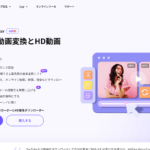
コメント